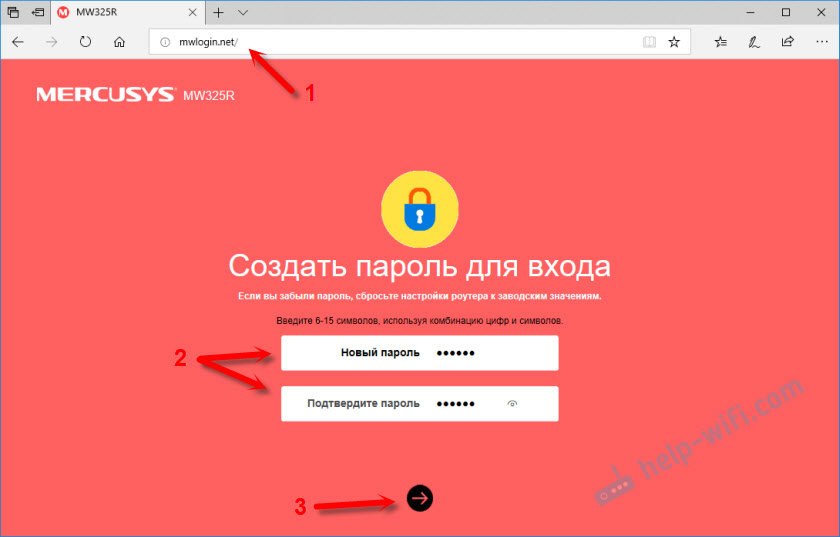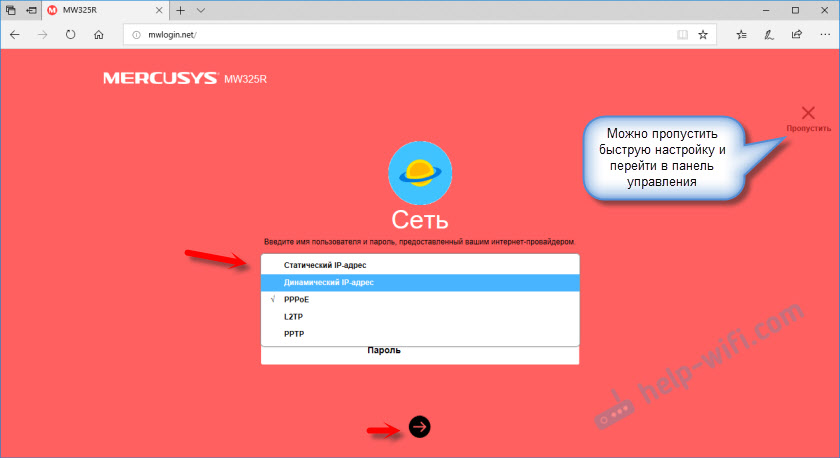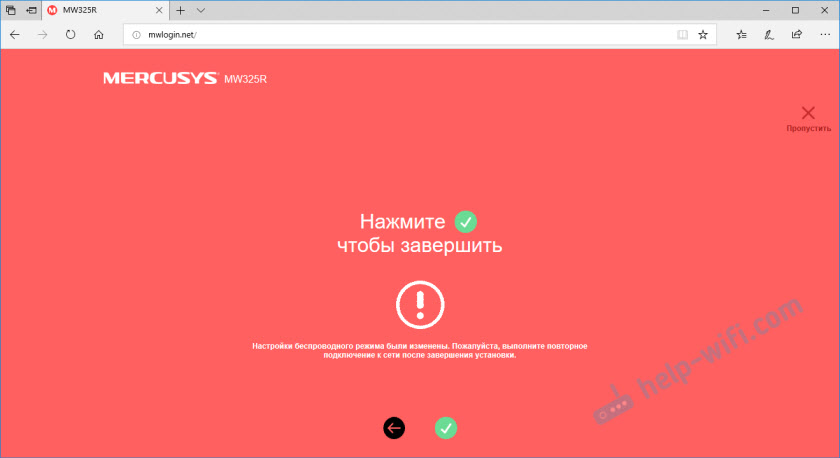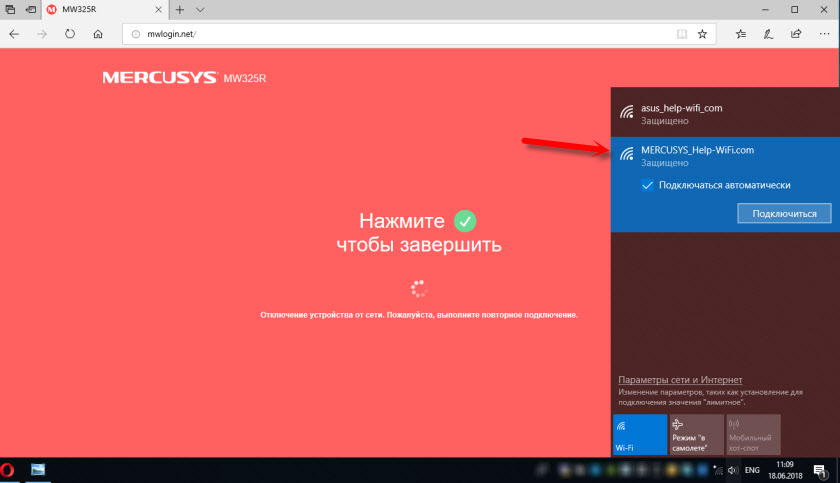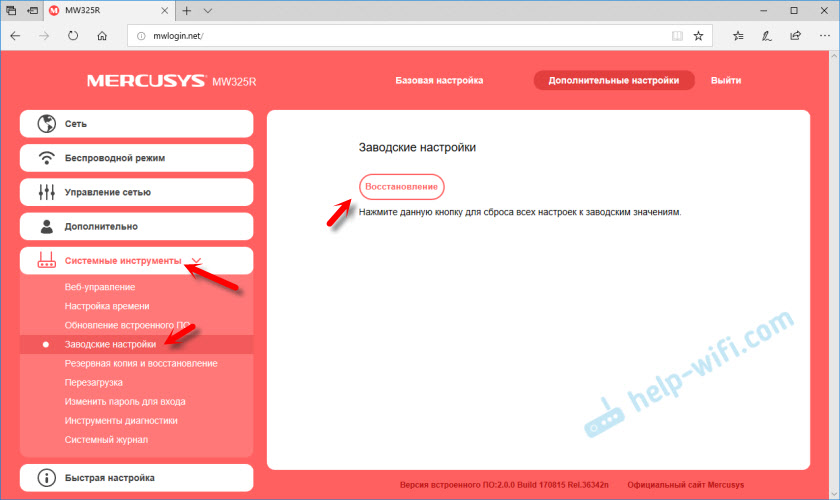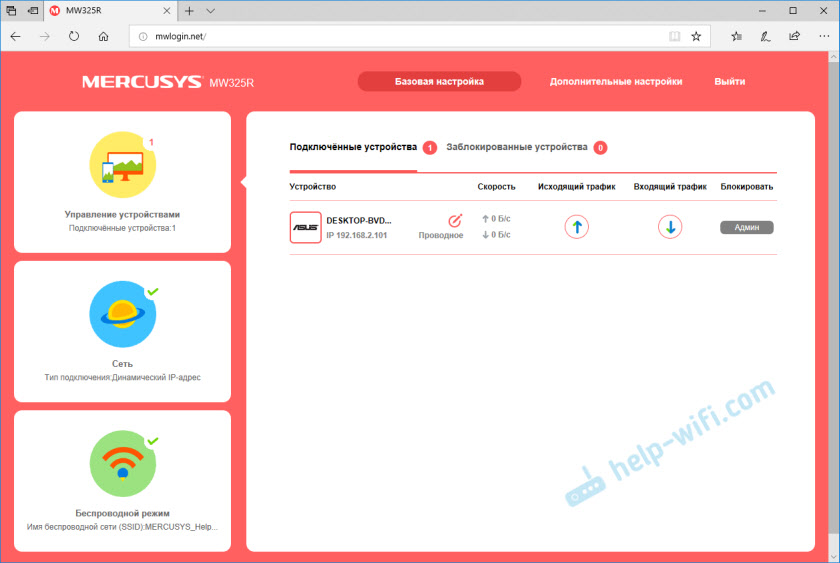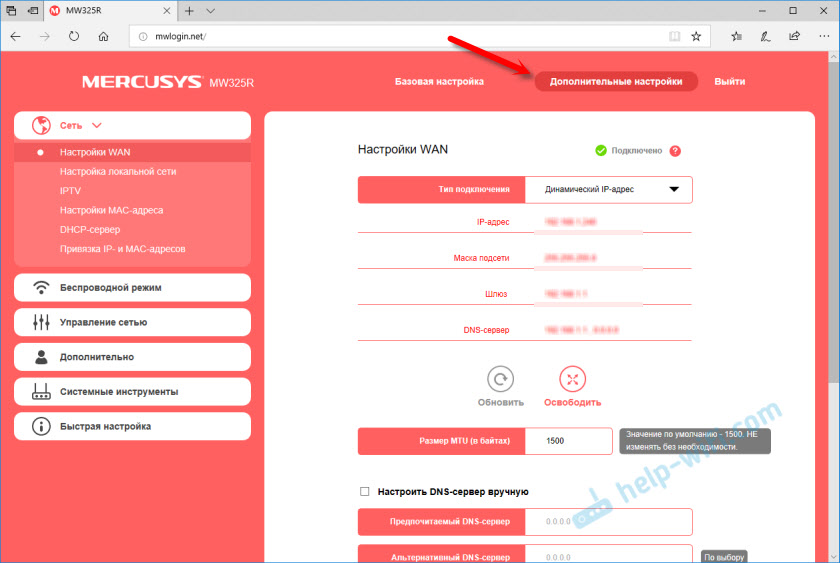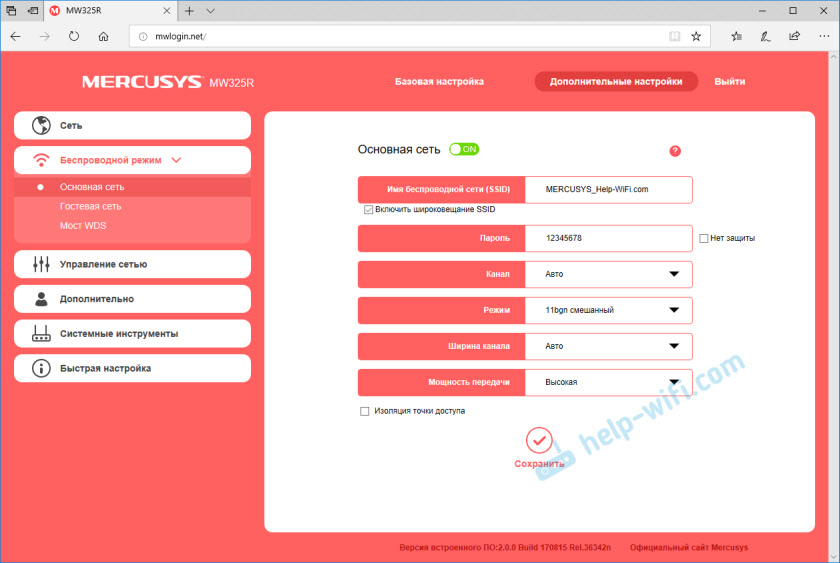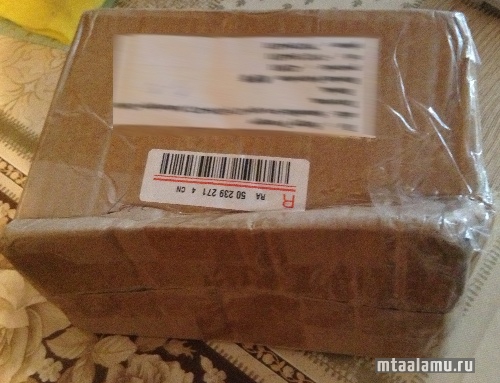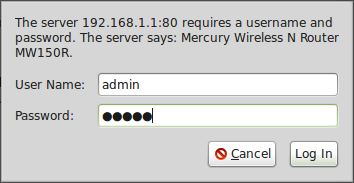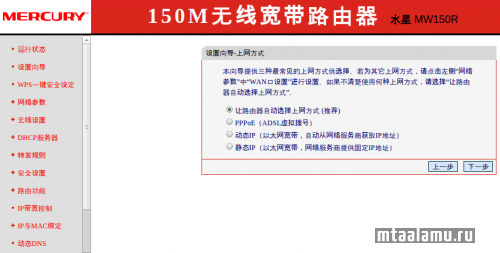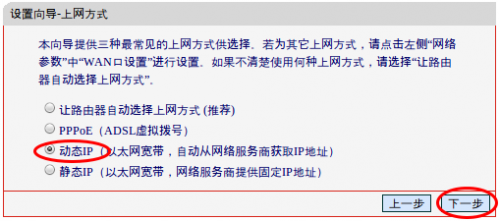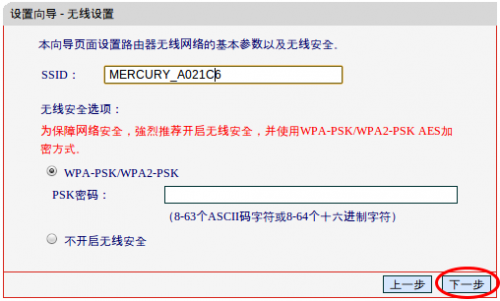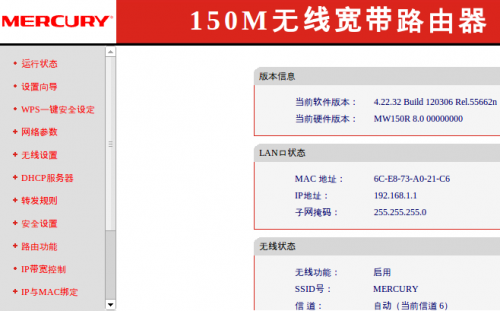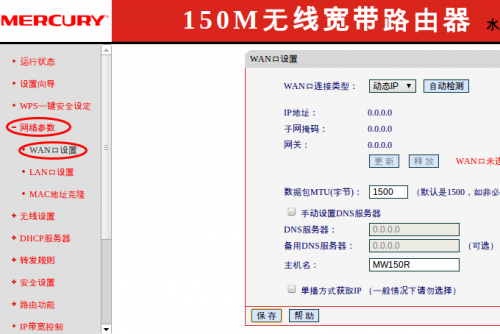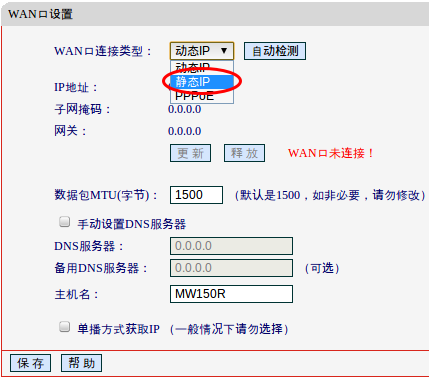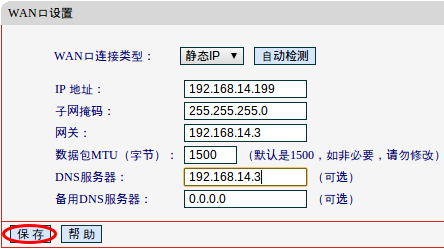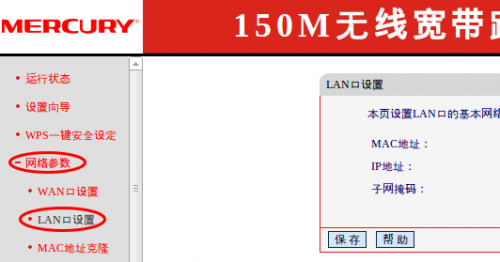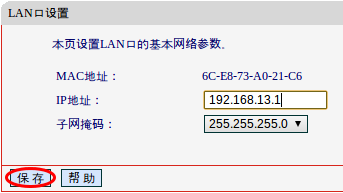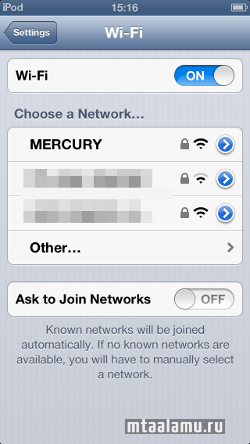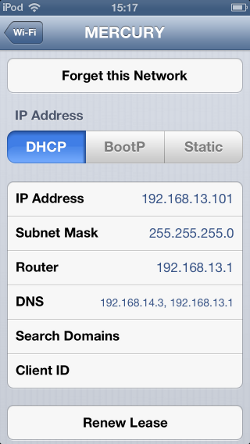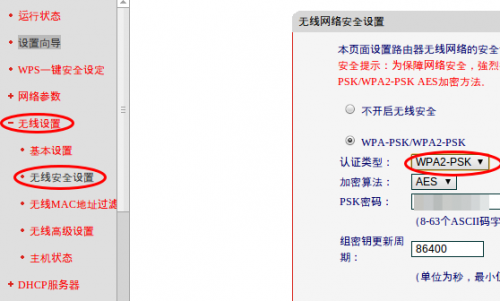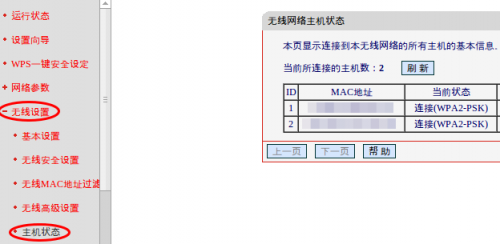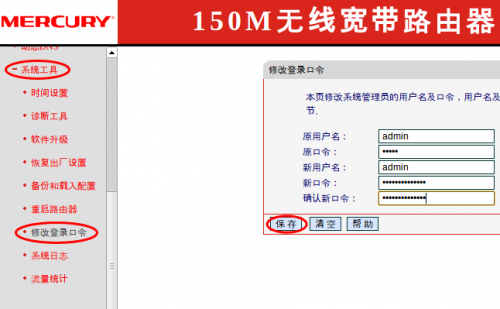Как подключить и настроить роутер Mercusys MW325R?
Новая инструкция по настройке маршрутизаторов компании Mercusys. И в этот раз мы будем настраивать Mercusys MW325R. Покажу весь процесс подключения и настройки. Почему-то многие пользователи обычно игнорируют инструкцию, которая есть в комплекте с маршрутизатором. И ищут руководство по настройке в интернете. Бывает оборудование, в котором и меню и руководство на английском языке. Но в Mercusys об этом позаботились, и в коробку с роутером положили руководство на русском и украинском языке. Веб-интерфейс так же на русском.
Так как я уже делал обзор Mercusys MW325R, то мы можем сразу перейти к настройке. Если вы случайно зашли на эту страницу, и у вас еще нет MW325R, то рекомендую почитать мой обзор.
Чтобы у нас все заработало, нужно правильно подключить Mercusys MW325R. Первым делом подключите питание и включите роутер. В WAN порт подключите интернет. Кабель от интернет-провайдера (возможно, у вас от ADSL модема) . Если вы будете выполнять настройку с ПК, или ноутбука, то рекомендую подключить роутер по сетевому кабелю, который можно найти в комплекте. Должно получится примерно вот так:
Если у вас нет устройства, которое можно подключить к MW325R с помощью сетевого кабеля, то подключитесь по Wi-Fi. Так тоже можно. По умолчанию (на заводских настройках) Wi-Fi сеть открытая (без пароля) .
Можно выполнить настройку со смартфона, или планшета. Подключившись к беспроводной сети маршрутизатора. Но для удобства лучше использовать компьютер.
После подключения, возможно, интернет работать не будет (без доступа к интернету, ограничено) . Это нормально. Нужно настроить роутер и доступ к интернету появится.
Вход в веб-интерфейс и быстрая настройка Mercusys MW325R
Продолжаем. На устройстве, которое мы подключили к нашему MW325R необходимо запустить браузер и перейти на страницу http://mwlogin.net.
Маршрутизатор понимает, что мы первый раз зашли в панель управления, он еще не настроен, и поэтому предлагает нам установить пароль для защиты настроек. Зайти в настройки роутера сможете только вы (указав этот пароль) . Поэтому, придумайте хороший пароль, укажите его в соответствующих полях и нажмите на стрелочку, чтобы продолжить настройку. Пароль желательно записать, чтобы не забыть.
Дальше необходимо задать очень важные параметры – подключение к интернету (провайдеру) . Нужно выбрать тип подключения, и если необходимо, то указать параметры, которые выдает провайдер (имя пользователя, пароль) .
Очень важно правильно задать эти настройки. В противном случае интернет через роутер работать не будет, так как роутер не сможет подключится к интернету. Об этой проблеме я писал в статье: при настройке роутера пишет «Без доступа к интернету», или «Ограничено».
У меня «Динамический IP», в этом случае не нужно дополнительно ничего настраивать. А если у вас PPPoE, L2TP, PPTP, то необходимо как минимум указать имя пользователя и пароль. Эти настройки вы можете уточнить у своего интернет-провайдера.
Осталось только настроить Wi-Fi сеть. Сменит имя сети (SSID) и установить пароль для защиты Wi-Fi сети. Пароль рекомендую ставить более сложный, чем у меня на скриншоте ниже 🙂
Нажимаем на зеленую кнопку, чтобы завершить настройку.
Если мы были подключены по Wi-Fi, то роутер попросит нас выполнить повторное подключение, так как мы сменили параметры беспроводной сети.
Если после подключения к Mercusys MW325R интернет работает, то можно праздновать победу, мы успешно настроили маршрутизатор.
А если доступа к интернету нет, то нужно заново зайти в настройки, в раздел «Настройки WAN», и проверить все параметры. Перед этим позвоните к провайдеру и спросите какой тип подключения, какие настройки нужно указать на роутере и нет ли привязки по MAC-адресу.
Дополнительная информация о Mercusys MW325R
1 Сброс настроек роутера Mercusys MW325R можно сделать кнопкой Reset. Нажмите ее и держите, пока одновременно не загорятся все индикаторы.
Или через веб-интерфейс в разделе «Системные инструменты» – «Заводские настройки».
2 Чтобы зайти в настройки маршрутизатора, достаточно подключится к нему и в браузере перейти по адресу http://mwlogin.net. Только не забивайте, что уже понадобится пройти авторизацию. Указать пароль, который мы установили в процессе настройки.
Если страница авторизации не открывается, появляется ошибка «невозможно открыть страницу» и т. д., то смотрите решения в этой статье.
3 На главной странице веб-интерфейса можно посмотреть список подключенных устройств. При необходимости заблокировать отдельные устройства, или ограничить для них скорость. Там же можно сменить настройки интернета и Wi-Fi сети.
4 Все параметры находятся в разделе «Дополнительные параметры». Например, на вкладке «Сеть» – «Настройки WAN» можно найти расширенные настройки подключения к интернету.
В том же разделе «Сеть» есть настройки IPTV, локальной сети, MAC-адреса (если провайдер делает привязку по MAC-адресу) и т. д.
Настройки Wi-Fi находятся в разделе «Беспроводной режим». Там же можно запустить гостевую сеть, или настроить мост (WDS) .
Ну и еще один раздел, который скорее всего вам пригодится – «Системные инструменты».
Там можно обновить прошивку Mercusys MW325R, настроить время, выполнить перезагрузку, сброс настроек, создать резервную копию настроек и т. д.
Если остались вопросы, то пишите в комментариях. Там же оставляйте отзывы о Mercusys MW325R.
152
197434
Сергей
Mercusys
Настройка китайского WiFi роутера MERCURY MW150R
Заказал из Китая вот такой вот WiFi роутер за 600 с небольшим рублей и бесплатной доставкой:
MERCURY MW150R WiFi 802.11b/g/n 150M 4 LAN port Wireless LAN Broadband Router wifi
Упаковка пришла мятой (к такому я привык) зерез почти 3 месяца (из Китая в Россию дошла менее чем за неделю, как потом оказалось до Челнов посылка дошла месяц назад и просто валялась на почте, ну да и к этому я тоже привык, там работницы почты просто зашиваются за копейки пока руководство пилит бабло, так что неудивительно):
В комплекте блок только блок питания под китайские розетки, понадобился переходник:
Подключаем провод от ноутбука в один из 4х lan разъемов (роутер вполне работает как обычний свич) и заходим по адресу 192.168.1.1 пользователь admin пароль admin:
Ну и видим интерфейс на китайском:
Т.к. в моей сети есть нормальный шлюз, я выбрал вот такую опцию для настройки:
Выбираем название точки доступа и жмем на нижнюю правую кнопку:
Ok, роутер перезагружается, видим теперь такую вот главную страницу:
Нам нужно настроеть ip адрес роутера в нашей сети, для этого в меню слева выбираем пункт:
На открывшейся странице выбираем из выпадающего списка пункт для задания адреса:
Задаем адрес роутера внутри нашей локальной сети (у меня — 192.168.14.199, маску, шлюз (у меня — 192.168.14.3) и dns соответственно и нажимаем левую нижнюю кнопку:
Теперь нам нужно задать ip адрес в WiFi сети, для этого в меню выбираем пункт:
И вводим адрес отличный от нашей локальной сети, (я выбрал — 192.168.13.1 — по данному адресу также будет доступна админка) — из данной сети wifi клиентам будут выделяться адреса, начиная с 192.168.13.101:
Смотрим что получилось — вифи работает:
Далее проверяем тип аутентификации, я выбрал только WPA2:
В данном пункте меню можем посмотреть подключенных клиентов:
Поменять пароль можно здесь (имя пользователя, старый пароль, новое имя пользователя, новый пароль, подтверждение пароля):
Вот такие дела, сигнал в пределах пары комнат нормальный, сделан с виду роутер качественно, что называется настроил и забыл.
Комментарии ( 9 )
Люди подскажите, пожалуйста, почему у меня фото с этой страницы загружаюца не до конца, а точнее только их начало, пробовал открывать страницу в трёх разных браузерах
странно вроде все открывается, прокси используете? могу скинуть кстати инструкцию по настройке в виде pdf на почту
Во-первых, я очень хочу поблагодарить вас за эту статью!
У меня такой же роутер — и я столкнулся с большими проблемами по его
настройке. В интернете нет доступных мануалов, как его можно
перепрошить (в этом деле я «чайник») — и ваше руководство очень
помогло (в китайском я совсем не силен). Но у меня остались вопросы, без ответов на которые это
устройство у меня работать отказывается.
1) в вашем примере в блоге вы приводите цифры IP
(/uploads/images/00/00/04/2012/12/29/a7bafc.png)
— их нужно вводить так, как у вас — или же они у моего роутера свои
(модема DSL)? Если свои, то как их определить? Обычно у меня в
компьютерах (моем и жены) стоят настройки «автоматически определять» — это всегда работает «само».
2) в какой графе можно сменить пароль на доступ WiFi устройств? Так,
сеть видна, но подключиться к ней с мобильного устройства не удается,
потому что WiFi роутер запрашивает пароль, а я его не знаю (и не знаю,
где в настройках модема его можно установить).
3) как сделать так, чтобы wi-fi router еще и раздавал интернет по
проводам, то есть в подключенные в разъемы (/uploads/images/00/00/04/2012/12/29/3ed905.jpg) компьютеры через сетевой
кабель? В самих компьютерах сетевые параметры стоят «автоматически». В
вашей статье написано, что «роутер вполне работает как обычный свич» — но у меня, почему-то, он так не работает. Провод от модема я вставляю
в разъем «WAN», провода от компьютеров в разъемы 1 и 2.
Заранее спасибо за ответы и за потраченное время!